Изменение тональности песни (транспонирование или транспозиция) может понадобиться по разным причинам, но основная причина – коррекция минусовки. Это идеальное решение не только для певцов, но и любителей, которым песни не подходят под их голос. Благодаря некоторым онлайн-сервисам можно будет перенести любое произведение в другую тональность, в которой будет проще петь, а также изменить скорость воспроизведения.
Лучшие сервисы для изменения тональности онлайн
Vocalremover
Очень простой инструмент с широким набором функций для любой работы с аудиофайлами.

Для начала переходим на страницу Vocalremover. Здесь необходимо вставить элемент для обработки:
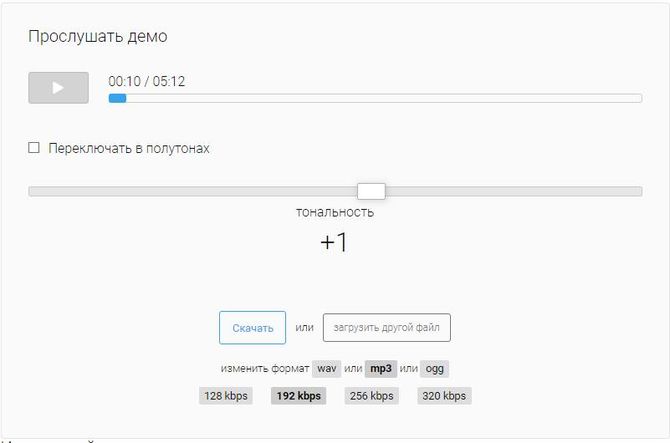
Как быстро изменить тональность песни? Урок вокала 39.
После вставки аудиозаписи появится такое окно:

Доступно несколько функций – смена тональности, формата, и битрейта. Тон меняется передвижением ползунка по центру окна:
Прослушивать созданный результат можно сразу без скачивания и задержек. После того, как требуемые параметры будут установлены, аудиозапись можно скачать.
Ruminus
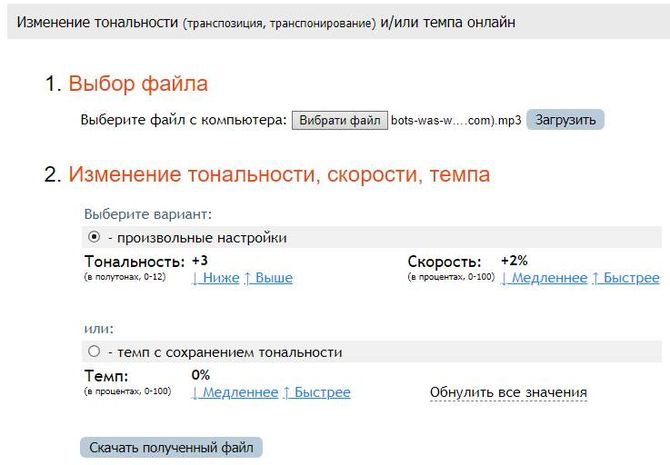
На сайте Ruminus достаточно выбрать нужную песню для обработки и внести необходимые коррективы.
Можно изменить тональность и скорость записи вместе, или отдельно изменить скорость песни с сохранением тональности. Результат можно прослушать только с установленным Flash Player’ом. Если же его нет, придётся скачивать запись и прослушивать её полностью, действуя наугад.
Conversion-tool
Англоязычный сервис, позволяющий работать не только с аудио, но и с текстом, картинками, и другими видами файлов для конфертации.
Conversion-tool предлагается несколько вариантов для выбора аудиозаписи – по ссылке, через OneDrive, Dropbox или же выбрать песню или минусовку с компьютера. Это очень удобно если требуемый файл находится не на компьютере.
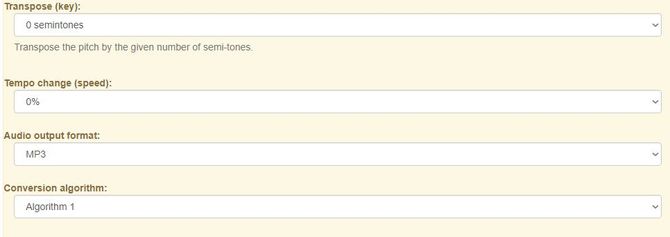
После выбора записи переходим к её изменению.
Изменения делаются по полутонам, потому настроить запись можно максимально чётко под себя. Можно менять и темп и формат аудио – в MP3 или M4A/AAC.
Что делать, если экран компьютера или ноутбука перевернут
Есть два алгоритма по которым работает конвертер. Рекомендуется использовать оба для выявления лучшего варианта.
В конце списка функций можно выбрать опцию для получения файла на электронную почту, если его размер не превышает 10 МБ, или опцию для получения уведомление на почту об окончании конвертирования. Доступны они только для зарегистрированных пользователей.
После конвертации можно сохранить на OneDrive, Dropbox, google-диск, скачать файл по QR-коду или же напрямую скачать его с сервиса.
Online tone generator
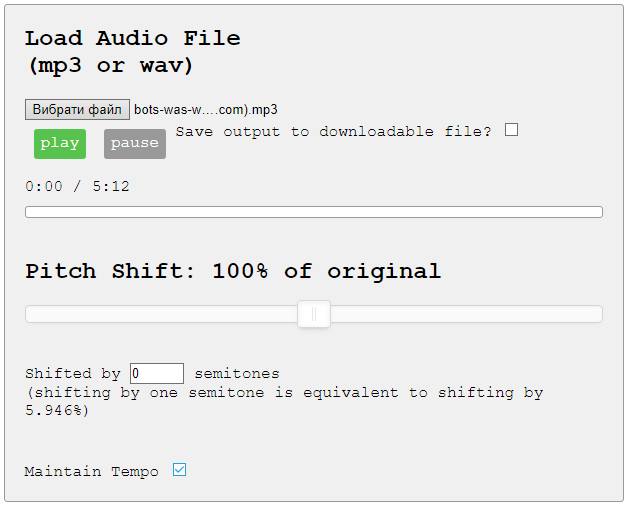
Online tone generator — ещё один англоязычный сервис для работы с аудиозаписями.
В самом верху выбираем нужную запись, а чуть ниже прокручиваем ползунок для поиска самого подходящего варианта. Изменения также происходят в полутонах. Прослушать результат можно мгновенно – просто нажимаем на зелёную кнопку Play и экспериментируем с тонами.
![]()
Если поставить здесь галочку, тогда файл можно будет скачать:

А чтобы произвести изменения и не коснуться темпа, ставим галочку вот здесь:
Стоит обратить внимание, что данный ресурс нормально работает только с последними версиями Chrome, Safari и Firefox.
Transposr
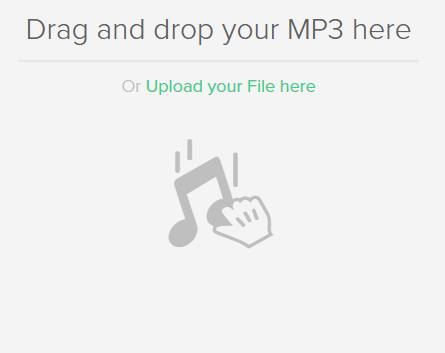
Опять же англоязычный сервис для повышения или понижения тональности. На странице ресурса Transposr вставляем требующую обработку запись, и ждём пока она загрузится на сайт.

Вот так выглядит окошко для смены тональности:
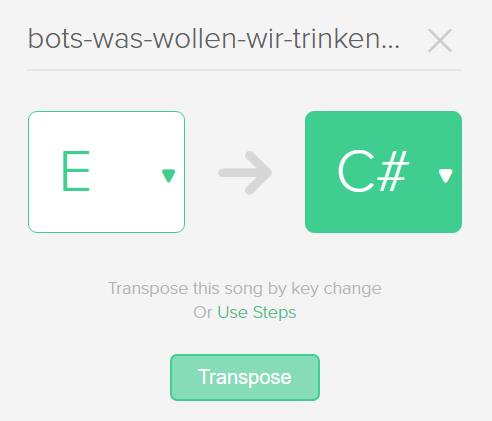
Всё просто и интуитивно. Для большего удобства можно выбрать режим с нотами. Нажимаем на зелёное «Use Keys»:

После этого нажимаем на зелёное «Transpose» и ждём окончания обработки. Когда она закончится, файл можно будет скачать:
Сервисы для изменения темпа песни онлайн
Vocalremover
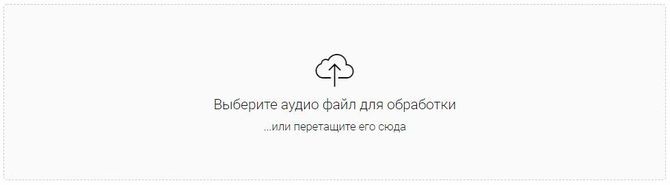
Одной из функций Вокал ремувер является и ускорение и замедление темпа. Для этого заходим на страницу Vocalremover и вставляем аудиозапись сюда:
Temp – что это за папка в Windows
Если выбрать функцию «использовать демо файл», можно будет протестировать работу на случайной аудиозаписи с сайта.
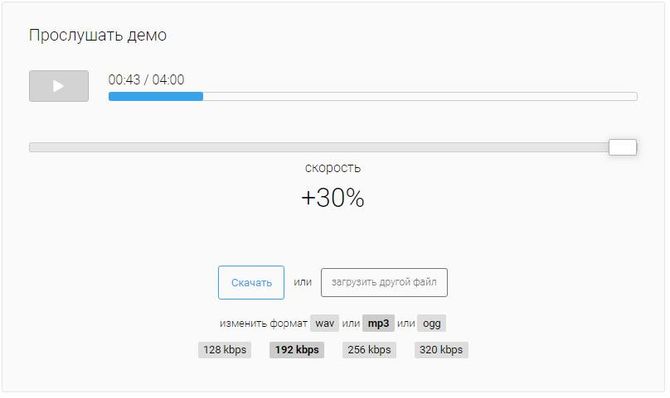
Максимально доступное изменение скорости это +- 30%. Можно менять и формат и битрейт записи в этом же окне.
После того, как требуемый результат будет достигнут, просто нажимаем на «скачать», ждём конвертацию файла и всё.
Ruminus

В том же окне, где меняется тональность, можно изменить и темп. Для этого переходим на сайт Руминус и вставляем запись. После этого выбираем «темп с сохранением тональности» и работаем с темпом.

Нажимаем на «применить настройки», и внизу появится кнопка для скачивания результата и его онлайн-прослушивания:
Audiotrimmer
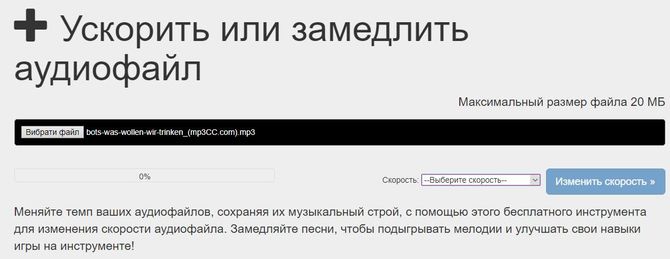
Очередной сайт для работы с аудио. Один из его плюсов – возможность изменить язык сайта. Для этого при переходе на сайт прокручиваем его вниз, и выбираем желаемый язык. Но для начала перейдём на сайт Audiotrimmer с разделом для работы с темпом.
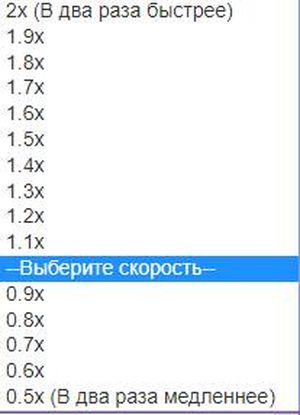
Максимальный размер загружаемого элемента – 20 МБ. Изменить скорость можно только по предложенным вариантам:
После выбора, нажимаем на «изменить скорость», и ждём конвертации.
Теперь получить результат можно нажав на «скачать» в открывшемся окне.
Conversion-tool
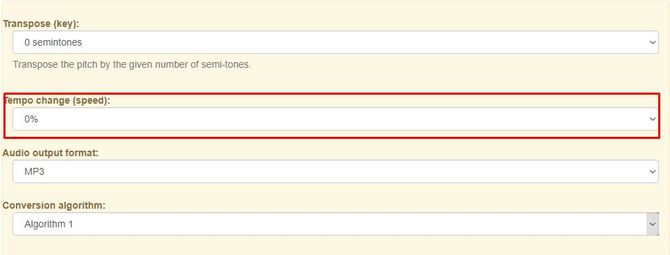
Для смены скорости заходим на сервис Conversion-tool и вставляем свою музыку и в окне с функциями меняем темп:
После этого тыкаем на «Convert now», ждём окончания конвертации, и скачиваем результат.
29a ch (TimeStretch Audio Player)
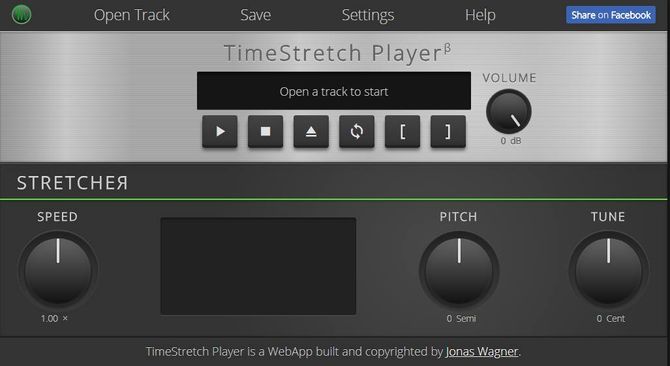
Для работы с этим сервисом заходим на сайт 29a ch.

Сверху нажимаем на Open Track и выбираем свою запись. Теперь прокручиваем колёсико «Speed» и экспериментируем с результатом:
Прослушать результат можно мгновенно. Менять можно и другие функции на своё усмотрение.
Лучшие онлайн-сервисы для изменения заднего фона фотографии
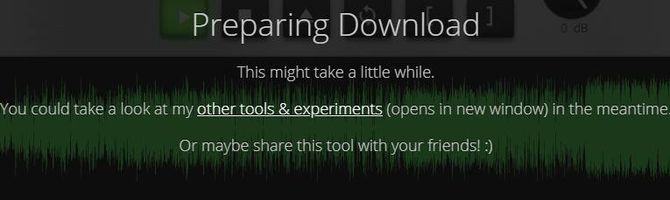
Заканчиваем и нажимаем сверху на Save. Ждём окончания конвертации и файл будет скачан:
Источник: composs.ru
Как менять тональность минусовки
Инструмент позволяет быстро изменить тональность любой аудиозаписи, а также ускорить или замедлить её. Это может быть полезно, если минусовка слишком высокая или слишком низкая дли вашего голоса.
Сервис поддерживает большинство браузеров: Google Chrome, Яндекс.Браузер, Mozilla Firefox (и даже Edge ☺).
26.08.2019 Добавлена настройка качества — overlap. Чем выше значение, тем лучше качество и медленнее процесс обработки.
01.02.2019 Решена проблема блокировки автовоспроизведения в последних версиях Chrome и Firefox.
 |
Как качественно изменить тональность?
SoundShifter , Wavelab, Time Factory
Будучи действующим музыкантом, посещая многие форумы связанные с этой темой, очень часто наталкивался на данный вопрос. Причем, задавали его не только юные караокеры, но и вполне состоявшиеся, зрелые музыканты с большим стажем, испытывающие трудности в освоении компьютерных программ. Целью этих статей является помощь таким людям.
Не секрет, что в последнее время в большинстве ресторанов и кафе, да и на многих концертных площадках, музыканты работают с фонограммами минус-1 (минусовками), то есть, музыкальное сопровождение воспроизводится с носителя (ноутбук, минидиск плейер), а голоса поются «вживую». Минусовки эти, в основном, скачиваются из интернета в mp3 формате, то есть, в сжатом виде и поэтому не блещут качеством звучания, а если еще изменить тональность, опустить на полтора-два тона, можно себе представить какой будет результат. Здесь нужно сразу оговорить, что пока не существует идеальных программ для изменения тональности аудиофайла с сохранением оригинального качества, ведь при понижении или повышении тональности меняется оригинальная тесситура инструментов, но минимизировать потери можно и нужно! Радует, что производители ноутбуков начали разработки в этом направлении и создали нетбук для диджеев и гитаристов. А вот и планшет подоспел, знакомьтесь — Indamixx2 планшет для музыкантов.
1. Устанавливаем Wavelab- кликаем по файлу «Wavelab4.exe»

Не забываем поставить здесь галочку, чтобы установилась иконка
на рабочем столе, иначе придется искать программу в Program Files

Здесь можно пропустить или поставить галочку только на wave audio files. ,

Ну и началась установка. в конце жмем Finish —

Далее, после перезагрузки устанавливаем русификатор,
кликаем по файлу Russian.exe .

2 . Устанавливаем пакет плагинов Waves Transform Bundle
в составе которого и находится SoundS h ifter
Кликаем файл setup.exe и все время Next , ничего менять не нужно.
в конце жмем кнопку «Finish» и перегружаем компьютер!

Теперь у нас все готово для работы!

Открыв программу, вы увидите на пустом поле две рамочки-
это секции транспорта, и индикации, перетащите их мышкой
и расположите в удобном для вас месте, на рисунке они у меня
на нижней панели. можно разместить их на верхней.
Загружаем файл (минусовку) для обработки в программу.
можно просто мышкой перетащить на пустое поле.

Обратите внимание на тип файла, который хотите обработать,
если в «wav» формате- оставляем как есть.

Так выглядит в программе загруженный mp3 файл.

Далее запускаем плагин.


SoundShifter P активирован.

Далее нужно пояснить, что 1 единица представляет полтона ( Semitones ) , если
нужно понизить минусовку на 1 целый тон- выставляем цифру 2 с отрицательным
значением( с минусом), вот так » -2 «, без кавычек , если же нужно повысить на столько
же, просто выставляем цифру » 2 » без минуса.
Центы( Cents )- сотые доли тона, могут понадобиться для более точной подстройки
фонограммы, если предполагается игра на живых инструментах сверху.
Здесь, на картинке я понижаю на два целых тона, поэтому ввел «-4».

После того, как выставили нужное значение,
кликаем мышкой рядом с окошком,
чтобы зафиксировать выбор и жмем кнопку » Play «
в секции транспорта- слушаем результат (голубой треугольник внизу).
Нажатием кнопки » Bypass » можно в реальном времени сравнить качество
звучания исходного и изменяемого файла.

Обратите внимание на кнопку » Mode «
Здесь нам предоставляется выбор из 4-х алгоритмов
Sync — применяется при обработке мультитрековых (насыщенных) фонограмм, с большим количеством инструментов, типа оркестра Глена Миллера, при незначительном сдвиге тональности в пределах 1-2 единиц (полтона, тон) способствует сохранению артикуляции, динамики и акцентов, при более значительных сдвигах, напротив- замыливает, ухудшает разборчивость, «читаемость» инструментов.
Smooth — позволяет предотвратить фальшь инструментов верхнего регистра и бэк вокала, вызванных значительным изменением тональности, сглаживает низкочастотные биения, но съедает атаки, применим при обработке классической музыки или смешанных оркестров без преобладания ударных инструментов.
Transient — компромисс между качеством звучания инструментов и динамикой, сохранением атаки, удачен при обработке фонограмм с преобладанием фортепиано и гитар.
Punchy — применяется при обработке фонограмм с преобладанием ударных инструментов (диско, дэнс, поп, рок) Обеспечивает наилучшее сохранение атаки.
Здесь, думаю, каждый может выбрать сам, можно послушать
в реальном времени, меняйте режимы и выбирайте исходя
из своих предпочтений и вкуса .

Ну вот, теперь мы выставили почти все нужные значения и настройки,
запускаем процесс обработки.

Ставим точки как на картинке и жмем «Ок».

Процесс запущен. ждем окончания, недолго, не больше минуты.

Теперь на рабочем поле программы у нас располагается два файла-
исходный mp3( желтый), и обработанный, в формате «wav» (голубой).

Далее, закрываем исходный mp3 файл и выключаем плагин SoundShifter.

Остается только обработанный файл в «wav» формате.

Теперь нам нужно конвертировать и сохранить его в mp3 формате,
Wavelab с этим прекрасно справляется.

Думаю, есть смысл сохранять его с наивысшим битрейтом, каким бы ни
был исходник, поскольку изменение тональности и так не улучшает качества.

Так это должно выглядеть.

Далее, пишем название файла, выбираем место и жмем»Сохранить».
Если вы сохраняете в ту же папку, где находится исходник,
задайте файлу новое имя.

После окончания процесса кодировки наш файл сохранен, работа окончена!

В заключение хочется сказать, что некоторые mp3 файлы не могут быть открыты программой Wavelab, это касается, прежде всего, файлов mp3 с переменным битрейтом (VBR) или слишком замусоренными тэгами, в этом случае, первым делом попробуйте почистить тэги в свойствах файла, убрать оттуда все записи и описания, кроме имени. Если же это не поможет, значит ошибка в кодировке- нужно просто переконвертировать его из mp3 в wav, при помощи любого аудиоконвертера, и тогда дело пойдет на лад, Wavelab сможет его открыть.
Добавлю, что в моем примере использован аудио-редактор Steinberg Wavelab 4c, который прекрасно работает в Windows XP и отлично русифицирован. Есть версия Wavelab 5.1, но он почему то более глючный, во всяком случае у меня. К сожалению, обе эти версии не функционируют должным образом в Win7, но последняя версия, вышедшая недавно, Wavelab 6.1 успешно справляется с этой задачей. SoundShifter же прекрасно работает во всех трех версиях, без нареканий, и обеспечивает наилучшее качество изменения тональности!

Изменить тональность музыкального трека, записанного в качестве «минуса», который, например, был загружен из Интернета, бывает необходимо очень часто. Это может быть связано с приведением композиции в такой вид, чтобы было легче исполнять вокальную партию, когда в оригинале тональность слишком низка или высока. Действия с темпом (чаще всего с его замедлением) могут быть связаны с процессом, когда та же минусовка находится еще на стадии создания, а исполнителю необходимо просто сыграть какую-то скоростную инструментальную партию. Но как произвести такие действия, используя для этого современные компьютерные средства? Об этом и многом другом далее и пойдет речь.
Как изменить темп и тональность музыкального трека: варианты действий
Для начала предлагается посмотреть, какие вообще действия можно предпринять. Вариантов не так уж и много. В большинстве случаев необходимо изменить либо темп фонограммы, либо тональность, либо и то, и другое.
В случае если у вас имеется в наличии файл с разложенными по трекам инструментальными партиями, изменить тональность бывает необходимо только для определенной группы инструментов, исключая ударные, для которых в большинстве случаев это совершенно не нужно. В связи с этим и рассмотрим некоторые варианты простейших действий с использованием различных программ. Сразу же следует отметить и тот момент, что особое внимание нужно обратить на формат файла, в котором записана оригинальная фонограмма.
Как изменить тональность минусовки: простейший случай
Если рассматривать самую простую ситуацию, когда оригинальный файл записан в формате MIDI, действия для изменения темпа и тональности можно производить не только с использованием компьютерных программ в виде MIDI-секвенсоров или редакторов, поддерживающих работу с соответствующими файлами, но даже и на обычных «железных» синтезаторах.

Для рядового пользователя лучше всего подойдут инструменты Yamaha серии PSR или их аналоги. MIDI-файл достаточно записать на съемный носитель, открыть его в интерфейсе инструмента и выполнить смещение темпа и тональности. Собственно, точно такие же действия производятся в программах для работы с MIDI. Но ведь такая копия не дает звучания оригинального трека, а в большинстве случаев треки представлены в формате MP3 или более современном – FLAC. Как изменять тональность или темп в этом случае?
Использование музыкального секвенсора FL Studio для единичного файла
Достаточно просто необходимые операции можно выполнить в популярном секвенсоре FL Studio. Для начала рассмотрим порядок действий, когда у вас имеется фонограмма в виде одного аудиофайла. Сначала оригинальный файл необходимо загрузить на выбранную дорожку, а затем установить в степ-секвенсоре первую долю, которая соответствует ноте С5. Сразу же обратите внимание, что при выставлении базовой ноты для аудио выше или ниже автоматически приведет к тому, что тональность будет смещена вместе с темпом, что очень неудобно.
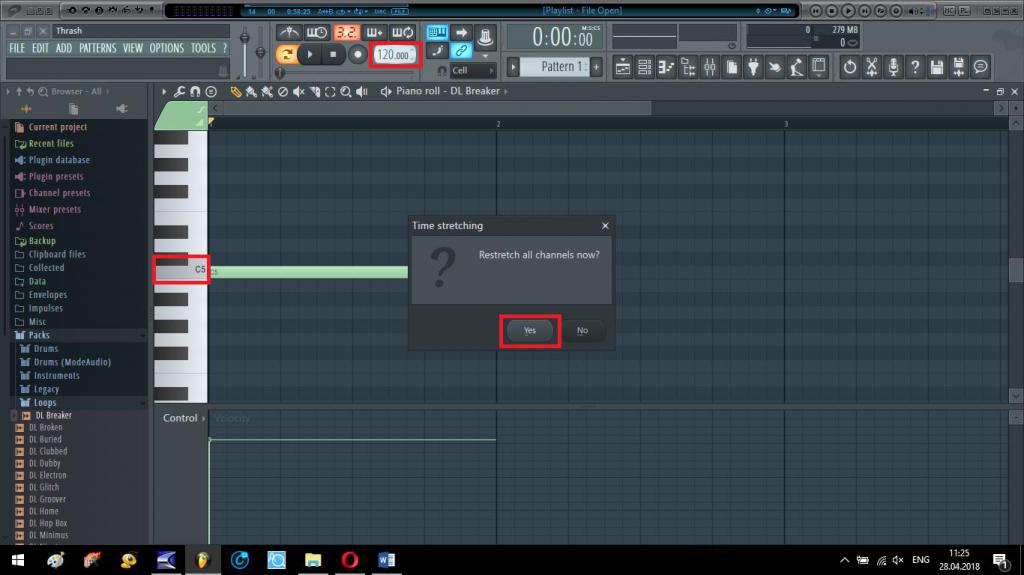
В этом случае лучше отдельно установить другой темп (программа выдаст запрос на ресэмплирование). Что же касается именно того, как изменить тональность минуса, для этого лучше воспользоваться не пошаговым секвенсором или установкой базовой ноты привязки, а фейдером изменения общего питча (высоты тона).
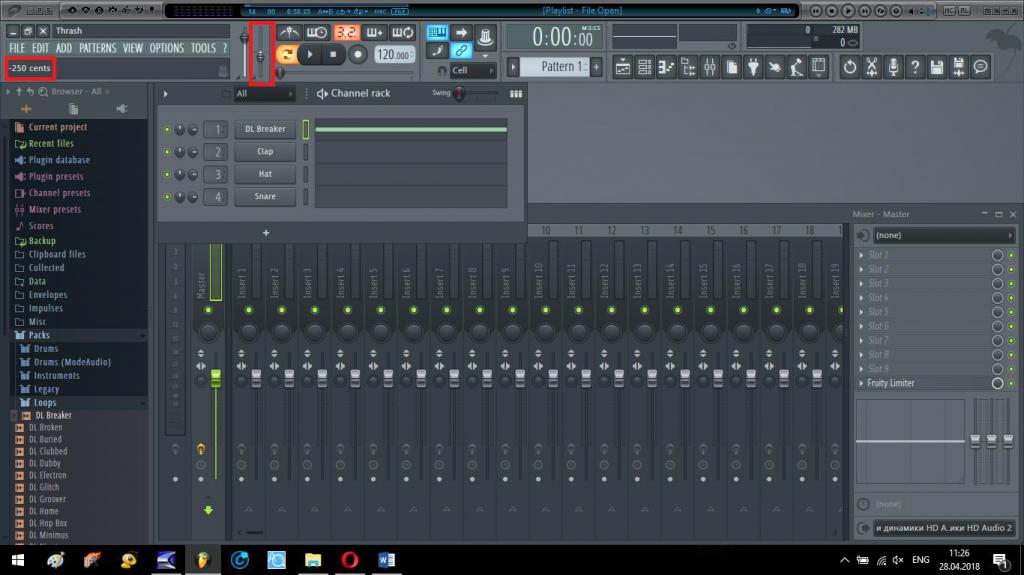
Однако неудобство состоит в том, что уровень изменения будет показан только в процентном отношении.
Действия с файлами в аудиоредакторах
Теперь давайте посмотрим, как изменить тональность или темп в аудиоредакторах. Опять же, исходим из того, что у нас имеется единичный файл фонограммы. Для выполнения таких действий используется либо функция Pitch Bender (изменение высоты тона), либо Stretch (изменение темпа).
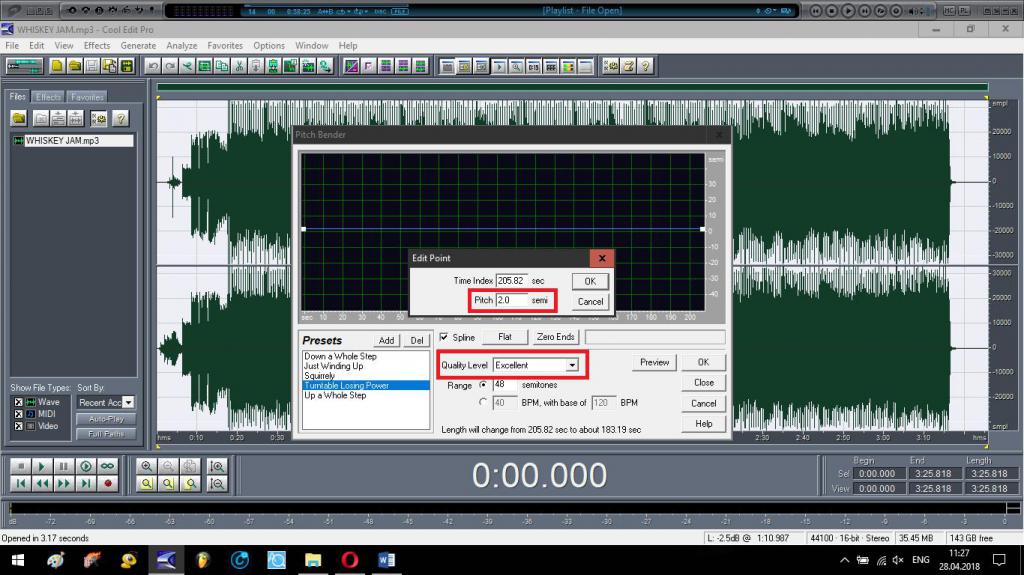
Если говорить о том, как изменить тональность трека, после вызова соответствующего инструмента сначала установите пустое значение (Flat), а затем выберите уровень с использованием полутонов (Semi-tones). Начальный и конечный уровень для всего трека должны совпадать. Для качества установите значение Excellent.
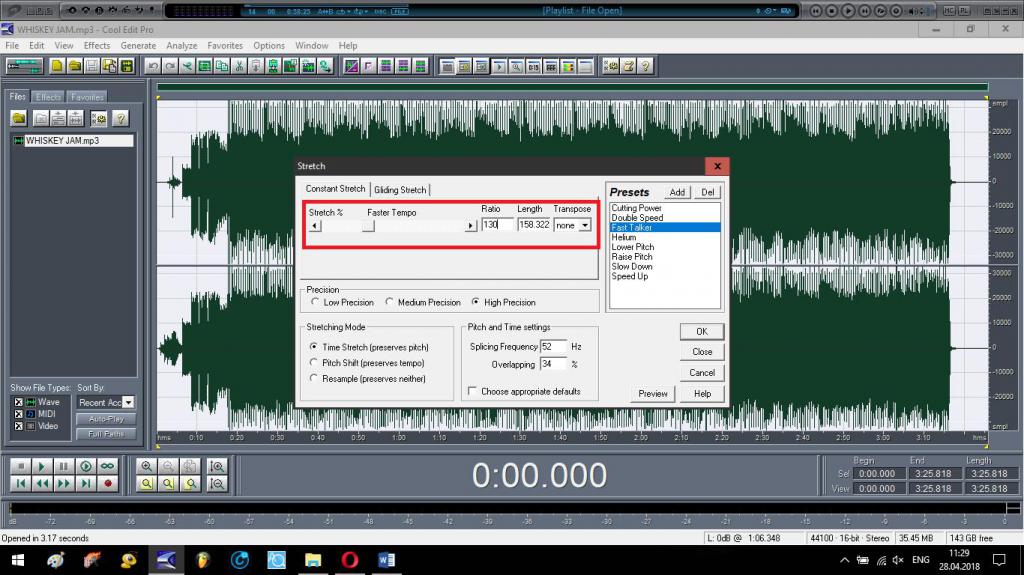
Для изменения темпа воспользуйтесь «растягиванием», но особо не увлекайтесь, поскольку изменять этот параметр, впрочем, как и тональность, можно до определенного предела.
Действия с потрековым изменением тональности и темпа
Однако удобнее всего работать с фонограммами, которые являются не цельными готовыми файлами, а наборами, предназначенными, например, для самостоятельного сведения (в Интернете таких полно).
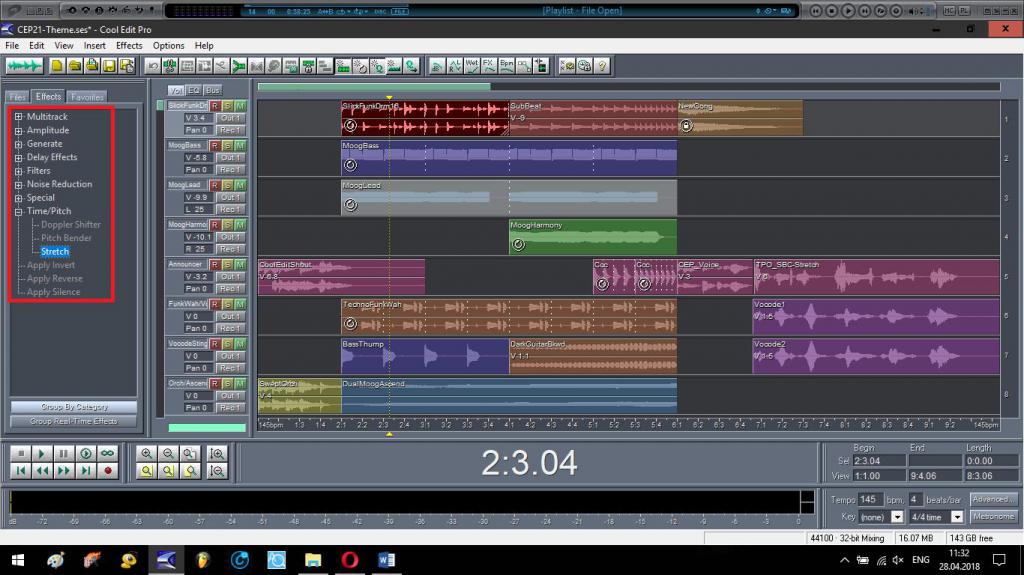
В этом случае изменить тональность можно в тех же аудиоредакторах и теми же средствами, но преимущество таких действий состоит, как уже говорилось, в том, что партию барабанов можно оставить без изменений (чтобы ударные после внесения изменений в высоту тона не звучали неестественно). Заодно можно изменить громкость каждого фрагмента по отношению к оригиналу, а также добавить собственные эффекты.
Онлайн-сервисы
Наконец, если у вас нет достаточных знаний для работы с вышеописанными программами, можете обратиться к специализированным онлайн-ресурсам, на которые нужно будет загрузить свой звуковой файл, установить конечное значение для тональности и темпа, дождаться окончания обработки материала и скачать результирующий файл на свой компьютер. Вариант, прямо скажем, не самый лучший, хотя и не затратный по времени и средствам. Намного лучше воспользоваться предложенными методами, а заодно и изучить в процессе обработки файлов основные операции, так сказать, «методом научного тыка». Вполне возможно, что в будущем такие навыки пригодятся.
Заключение
Напоследок остается добавить, что в самых простейших случаях, когда особое качество звучания конечного материала не требуется, можно воспользоваться и разного рода примитивными утилитами для проведения быстрых изменений (например, Audio Speed Changer). Но в любом случае нужно четко понимать, что изменять параметры высоты тона и темпа в слишком широких пределах нельзя, поскольку такие действия приведут только к тому, что и вся фонограмма будет звучать абсолютно неестественно. В лучшем случае, как считается, особых изменений заметно не будет, если не превышать изменение тональности на 1,5-2 тона вверх/вниз и не более того. После этого порога изменения в сторону ухудшения становятся слишком явными.
Источник: hololenses.ru
Как понизить тональность песни?

Windows
Если у вас появилась потребность в понижении тональности песни, а вы не знаете, как это сделать, то в этой статье мы разберём несколько способов понизить тональность песни.
Понижение тональности при помощи онлайн-редактора

Сайт xminus.me – это коллекция минусовок, но при этом на сайте размещён сервис для удаления слов из песен. Помимо этого, есть и интересный нам функционал, сайт позволяет понижать тональность песен.
Сайт полностью переведён на русский, а также имеет интуитивно-понятный интерфейс, поэтому понизить тональность будет крайне легко:
- Нажимаем по надписи «Выберите или перетащите файл». После этого откроется окно проводника, в нём надо будет найти песню на вашем компьютере, тональность который вы хотите понизить.
- Теперь откроется окно, где можно менять песню. Чтобы изменить тональность песни надо двигать ползунок «Изменение в полутонах», тон можно, как понизить, так и повысить. Также на этом этапе можно поменять темп песни, двигая ползунок «Темп».
- Теперь настраиваем параметры «Overlap», «Формат» и «Битрейт». Чем больше вы поставите параметр «Overlap» тем качественнее обработается песня, однако от этого зависит и скорость обработки. Чем выше параметр, тем больше будет обработка. Форматов два на выбор «mp3» или «wav», берём то, что нужно вам. «Битрейт» можно поставить 192, 256 и 320, чем выше битрейт, тем выше качество звука.
- После настройки необходимо нажать кнопку «Скачать файл» и песня с пониженной тональность скачается на ваш компьютер или ноутбук.
Преимуществом данного сервиса является то, что он может понизить тональность онлайн без загрузок программ на компьютер. Также тональность можно понизить с телефона. Но, к сожалению, на экспорт доступны только два формата «mp3» и «wav».
Изменение тональности через Audacity

Audacity – это бесплатная программа для обработки звука, которая поддерживается многими десктопными операционными системами: Windows, macOS, Linux, FreeBSD и другими.
Программа имеет очень простой интерфейс, большой функционал сразу после установки, а также возможность дополнить функционал сторонними плагинами. Давайте разберёмся, как понизить тональность через эту программу:
- Открываем нужную песню. Нажимаем «Файл», из выпадающего меню выбираем пункт «Открыть». В открывшемся окне проводника находим песню.
- Выделяем всю песню быстро кликнув по ней два раза.
- Нажимаем на кнопку «Эффекты», в выпадающем меню выбираем пункт «Изменение скорости тона».
- В открывшемся окне настроек устанавливаем нужные вам настройки полутонов. И нажимаем «Ок». Песня обработается и её можно будет прослушать.
- Если полученный результат вас устроит, то можно сохранить песню нажав на «Файл» и выбрав пункт «Экспорт».
Теперь вы знаете, как поменять тональность песни онлайн или при помощи программы Audacity.
Видео урок по понижению тональности песни
Источник: morl.ru